
In questo articolo scoprirai i modi più diretti per prevenire il L'app Skype si avvia automaticamente sul tuo computer o laptop, dopo l'avvio di Windows. Come ti renderai conto che è un problema molto comune, capita sicuramente a una grande percentuale di persone.
La buona notizia è molto facile da rimuovere e hai alternative, quindi non avrai problemi in usa la messaggistica istantanea di questa fondamentale applicazione. Con ciò ti invito a rimuovere questo piccolo problema che, che tu ci creda o no, consuma una buona quantità di risorse sul tuo computer.
Come disabilitare Skype all'avvio automatico di Windows?
Riguardo a questo argomento, sono in funzione molte versioni dell'applicazione. Nello specifico, puoi visualizzare le versioni Win32, la versione Microsoft Store e le versioni Linux o macOS. Qualunque sia la versione in uso, il processo è simile per rimuovi Skype dal tuo sistema operativo all'avvio.
Quali sono le alternative per disabilitare Skype all'avvio di Windows?
Disabilita automaticamente dalle tue impostazioni
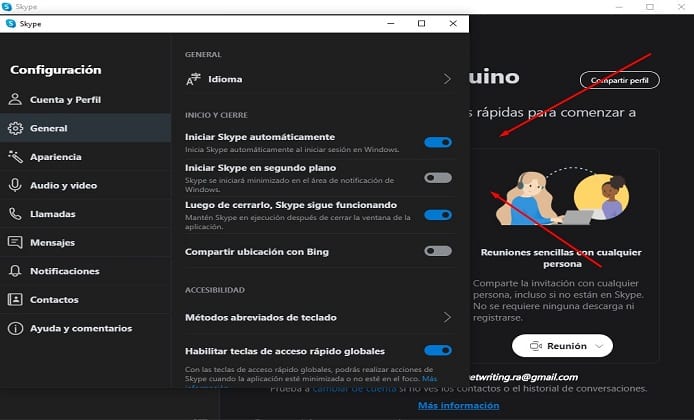
Questo processo è il più semplice, quando lo esegui devi aprire l'applicazione sul tuo computer o laptop. Skype nella sua interfaccia ha le impostazioni per impedire l'esecuzione del software in background.
Tenendo conto di questo, devi cercare la sezione delle impostazioni. In caso di non trovarlo, usa la scorciatoia Ctrl + Virgola, quel comando apre automaticamente la configurazione all'interno del software.
In questa casella ora devi dare la categoria «generale». Qui in questa finestra otterrai le opzioni di avvio e spegnimento, in questa parte hai due opzioni per disabilitare l'accesso tramite Windows o disabilitare l'avvio in background.
La prima opzione verrà spiegata più avanti in modo più approfondito, ora andrai a rimuovere l'opzione per accedere in background, facendo clic su di essa ti assicuro che risparmi una buona quantità di risorse.
Disabilita dal task manager
Seguendo l'ordine delle idee, questa è un'altra metodologia che puoi applicare senza complicazioni, soprattutto quando ti rendi conto che Skype si avvia sempre automaticamente. Il modo per farlo è entrare nel task manager, è sicuramente molto facile usando il scorciatoia "Ctrl + Maiusc + Elimina".
All'interno del task manager, l'opzione di avvio, troverai sempre tutti i programmi o software che sono attivi quando accendi il computer o il laptop.
Individua il logo dell'applicazione Skype, disattivarla è molto semplice. Fai clic con il pulsante destro del mouse e otterrai l'opzione per disabilitare semplicemente premendolo, quindi opta per l'opzione disabilita nella parte inferiore del task manager.
Altro metodologia per rimuovere Skype dall'avvio quando accendi Windows dello stesso sistema operativo. Qui lo scopo è procedere entrando nel menu e premendo «Control + I» sulla tastiera.
Da qui si aprirà tutto ciò che fa riferimento alle configurazioni del sistema operativo. In questa sezione devi andare nella categoria delle applicazioni, cercare il logo dell'applicazione e fare clic su di esso.
Disabilita da CMD (MSconfing)
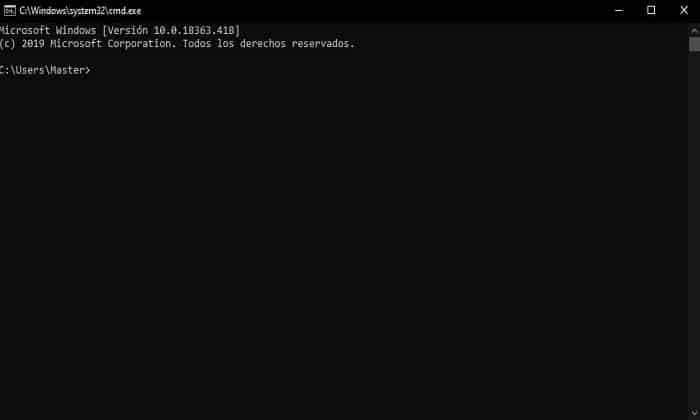
Forse questo è il modo più difficile, ma è anche utile quando nessuno dei precedenti funziona. Probabilmente funzionerà per le persone che hanno profonda conoscenza del CMD. Detto questo, devi applicare quanto segue:
- Inserisci il CMD, premendo i tasti Control + R.
- Facendo clic su Control + R, il programma uscirà per apportare le modifiche. È importante che tu scriva qui «MSconfing » e si fa clic sul tasto INVIO.
- Ora devi andare all'opzione servizi, lo scopo è attivare le opzioni per nascondere o rimuovere le applicazioni Microsoft. In questo passaggio troverai non solo l'applicazione Skype, ma altre che potrebbero non motivarti. Per concludere basta cliccare dove indicato dal Nome del software Skype e cedere accetta.
Rimuovi Skype dall'avvio o da Windows
Ricapitolando i più importanti finora, conoscerai tutti i modi possibili per disattivare Skype quando si avvia automaticamente sul tuo computer. Ora, nello scenario di non utilizzo frequente dell'applicazione, il suggerimento è rimuovilo dal tuo computer o laptop.
Perché forse è disabilitato quindi non agire in sottofondo, il vero problema è che spreca risorse, quindi la decisione migliore è rimuoverlo dal PC. Se in seguito hai bisogno di sfruttare i suoi vantaggi, che si tratti di chiamate, videochiamate o messaggistica istantanea, installalo o usa la versione di Skype Online, così non spendi tante risorse e puoi entrare senza alcuna complessità semplicemente aggiungendo il tuo Account Microsoft e password.
- Potrebbe interessarti!: Dove sono archiviate le mie foto Skype?